В началото на 2000-те Internet Explorer и Firefox бързо станаха популярни и събраха огромни последователи в общността. Откриването на тези уеб браузъри бързо промени динамиката на Интернет, което позволява достъпът и обхождането на Интернет да бъде изключително лесен. Обаче се появи друга революция, когато Google представи своя уеб браузър Chrome през 2008 г.
Chrome бързо се превърна в любимец на много потребители, тъй като отличната му производителност и висока стабилност привлякоха вниманието на хората и беше предпочитан от потребителите вместо предшествениците си. Богатството му на пазара беше такова, че бързо се превърна в най-популярния уеб браузър в световен мащаб. Chrome е пълен с функции, една от които е способността му да поддържа масивна колекция от различни езици. Потребителите от различни държави могат да заменят езика си по подразбиране с роден и да се наслаждават на използването на Chrome без притеснения.
Тези потребители обаче могат да променят езика обратно на английски, което ще бъде темата на нашата дискусия в тази статия / Ще разгледаме как може да се промени езикът на Chrome обратно на английски.
Стъпки за промяна на езика на Chrome:
Преди да започне адекватно да използва Chrome, първо трябва да се чувства добре с неговото оформление и навигационна система. Когато изтеглите и инсталирате Chrome, той задава езика по подразбиране същия за вашата операционна система. Ако обаче това не ви е удобно или просто искате браузърът ви да е на английски език, трябва да се изпълнят няколко стъпки. Нека сега да изследваме всички тях.
Имайте предвид, че преди да опитате да промените езика си, по-добре е да запазите цялото си съдържание, което може да ви е необходимо по-късно, тъй като след смяната на езика Chrome ще се рестартира и съдържанието ви ще бъде загубено.
1) Отваряне на настройките на Chrome
Първо отворете Chrome, като щракнете върху иконата му на работния плот или като го потърсите в лентата за търсене.

След като Chrome бъде отворен, отворете падащото меню на браузъра, като щракнете върху три вертикални точки присъства в горната дясна страна. След това изберете Настройки опция в менюто.
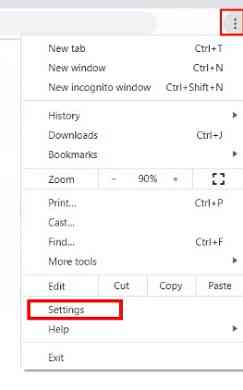
Друг алтернативен начин за отваряне на настройките на Chrome е чрез просто въвеждане на следния URL адрес в адресната лента: chrome: // settings /.
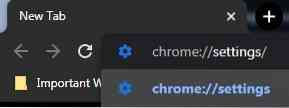
2) Отваряне на раздела за разширени опции
След като отворите настройките на вашия Google Chrome, превъртете до дъното и кликнете върху Разширено бутон, намерен в края, след което ще ви бъдат представени някои допълнителни опции.
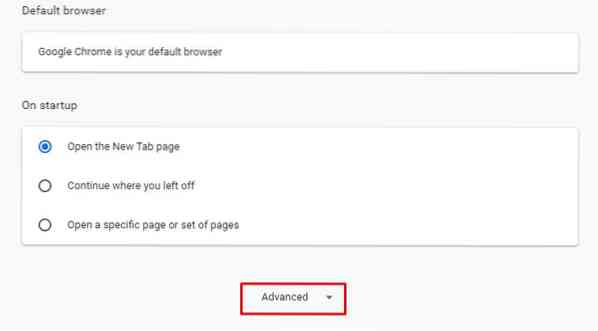
Можете също да видите опциите на разширения раздел, като щракнете върху разширената опция, присъстваща в лявата част на прозореца за настройки.
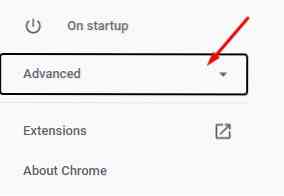
От тук кликнете върху раздела Езици, който ще ви насочи към прозореца за езикови настройки на Chrome.
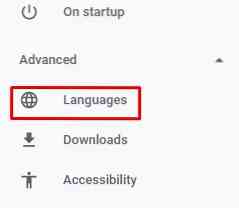
3) Промяна на езика на английски
При отваряне на раздела за напреднали ще бъдете посрещнати с настройките на езика, налице са няколко различни опции, като например избор на подходяща проверка на правописа или посочване на кой език да се извършва проверка на правописа.
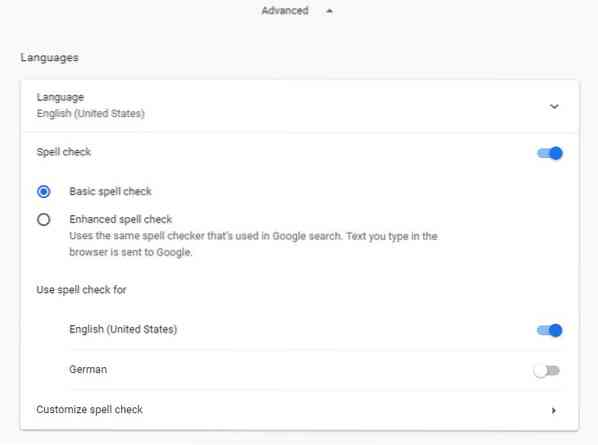
Тук кликнете върху раздела Език в горната част на езиковите настройки.

След като щракнете върху раздела Език, това ще отвори падащо меню, което ви представя всичките ви езици и вашия език по подразбиране.
а) Английски присъства в менюто
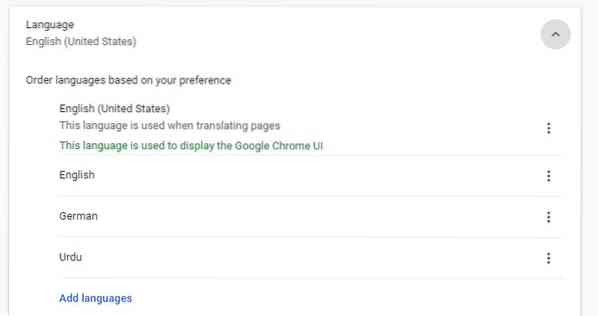
Ако тук имате различен език и искате да направите английски език като език по подразбиране, първо проверете дали той присъства в тези списъци с езици. Например, езикът по подразбиране е немски и ние искаме да направим английски език наш език по подразбиране. Виждаме, че английският присъства в списъка с опции.
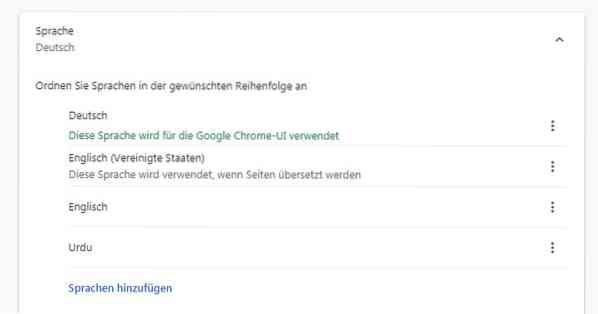
За да направите английския език език по подразбиране, щракнете върху трите вертикални точки от дясната страна на менюто и след това изберете опцията: Показвайте Google Chrome на този език.
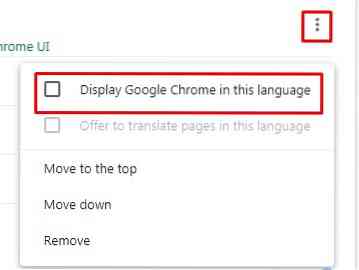
След като направите това, ще видите бутона за рестартиране, който ще се появи в менюто. Кликнете върху него и изчакайте Chrome да се рестартира, след което ще видите вашия Chrome да дава инструкции на английски език.

б) Английски липсва от менюто
След като отворите езиковите настройки и падащото меню на вашия списък с езици, ако обаче английският не присъства във вашия списък с езици, можете да го добавите там. За да направите това, щракнете върху Добавете езици бутон за текст, подчертан в синьо, намиращ се в долната част на менюто ви.
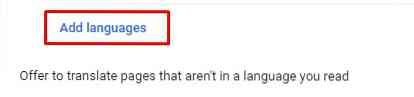
Това ще отвори допълнително падащо меню с имена на няколко различни езика. Тук потърсете английския език, като го напишете в лентата за търсене в горния десен ъгъл.

Сега пред вас ще се появят множество опции за английски език. Поставете отметка в едно или няколко, които искате и щракнете върху бутона Добавяне.
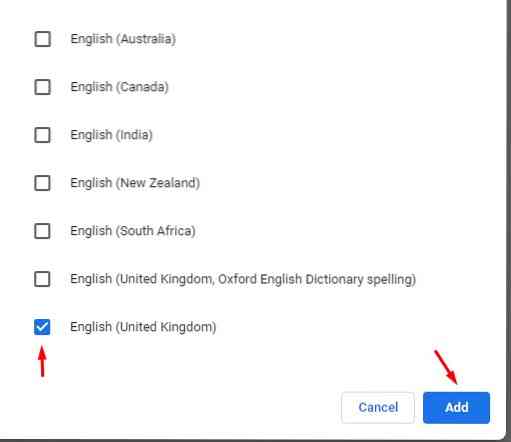
За да направите тази опция за английски език ваш език по подразбиране, щракнете върху трите вертикални точки от дясната страна на менюто и след това изберете опцията: Показвайте Google Chrome на този език.
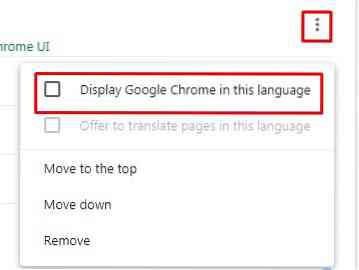
След като направите това, ще видите бутона за рестартиране, който ще се появи в менюто. Щракнете върху него и изчакайте Chrome да се рестартира, след което ще видите вашия Chrome да дава инструкции на английски език.

Заключение:
Chrome е отличен уеб браузър, който направи процеса на достъп до Интернет много по-лесен. Той има голям набор от езикови опции, от които можете да избирате, и изключително лесен метод за връщане към английски като език по подразбиране.
 Phenquestions
Phenquestions


